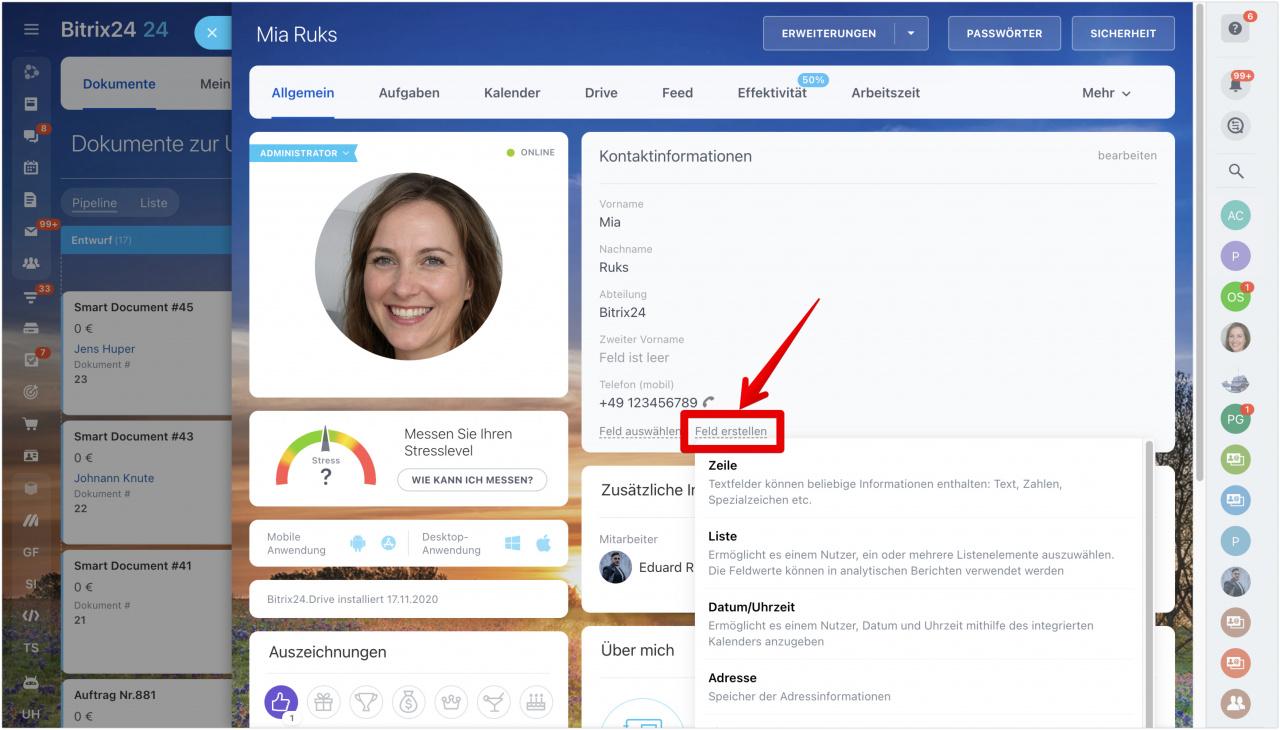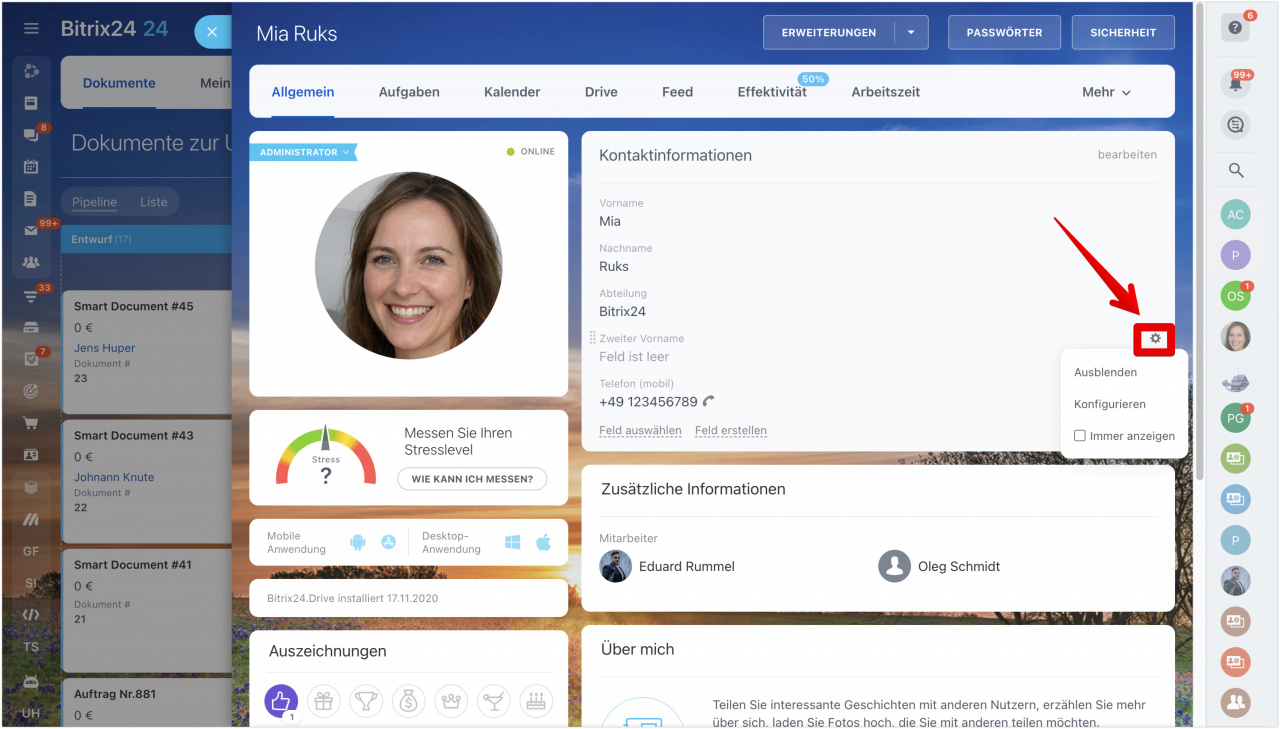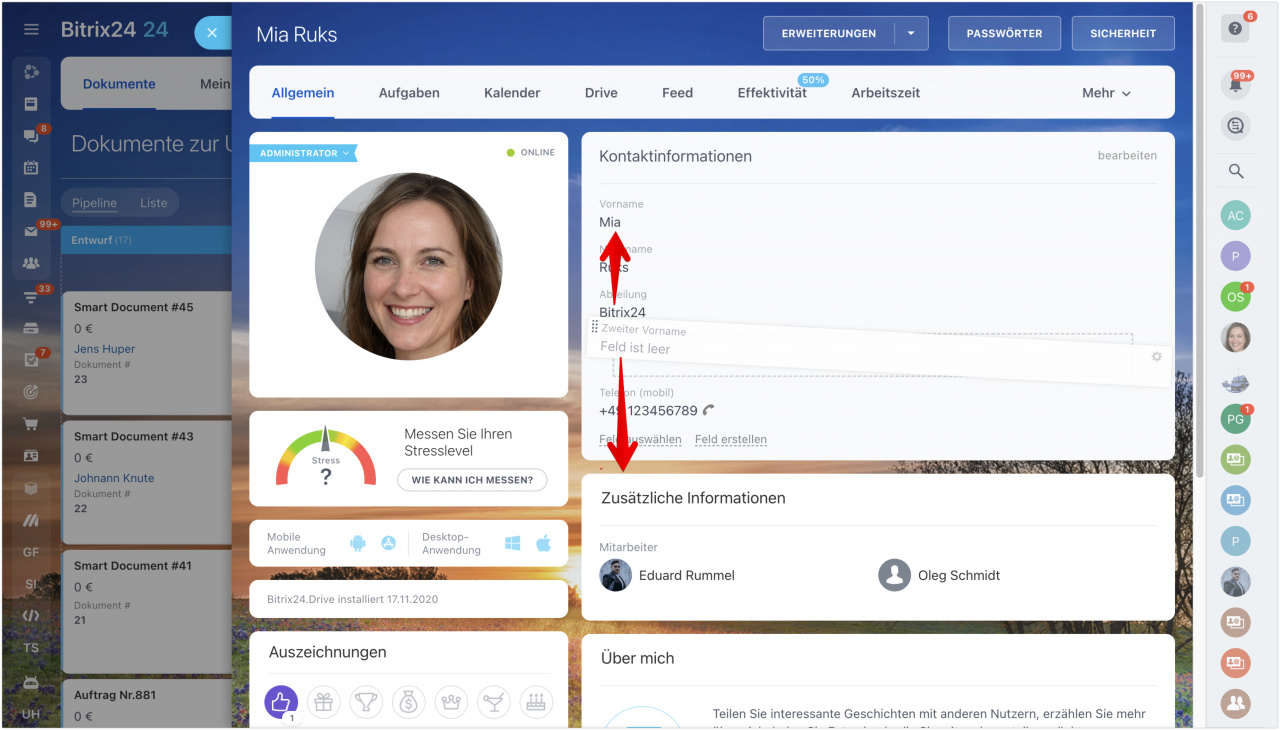Im Nutzerprofil werden persönliche Informationen zum Mitarbeiter gespeichert. Um Daten auszufüllen, können Sie verfügbare Felder aus der Liste auswählen oder eigene benutzerdefinierte Felder einrichten. Wenn z. B. Ihr Unternehmen über den eigenen Firmenparkplatz verfügt, können Sie das Feld Parkplatz-Nummer für die korrekte Parkplatzvergabe hinzufügen.
Benutzerdefinierte Felder erstellen
Öffnen Sie das Nutzerprofil und klicken Sie auf Feld erstellen.
Wählen Sie einen Datentyp aus.
Datentypen
- Zeile – ein einfaches Textfeld.
- Liste – Liste zum Speichern mehrerer Werte.
- Datum/Uhrzeit – in diesem Feld können Sie z. B. das Datum für den Beginn der Tätigkeit des Mitarbeiters eintragen.
- Adresse – in diesem Feld können Sie die Adresse des Mitarbeiters angeben.
- Link – Feld für Links z. B. auf soziale Netzwerke des Mitarbeiters.
- Datei – in diesem Feld können Sie beliebige Unterlagen speichern.
- Geld – in diesem Feld können Sie Geldwerte oder Währungen angeben.
- Ja/Nein – Feld für eine Blitzumfrage bzw. einen Fragebogen.
- Zahl – in diesem Feld werden numerische Werte gespeichert.
Geben Sie den Feldnamen an und stellen Sie zusätzliche Parameter ein:
- Mehrfach – diese Option erlaubt, mehrere Feldwerte anzugeben.
- Immer anzeigen – dieses Feld wird im Nutzerprofil des Mitarbeiters angezeigt, auch wenn es nicht ausgefüllt ist.
Feld konfigurieren
Um ein Feld zu bearbeiten oder auszublenden, klicken Sie auf das Zahnrad neben dem Feld.
Zudem können Sie die Reihenfolge der Felder einstellen. Halten Sie dazu das Feld am linken Rand und verschieben Sie es an einen anderen Ort.
Beiträge, die wir Ihnen auch empfehlen: